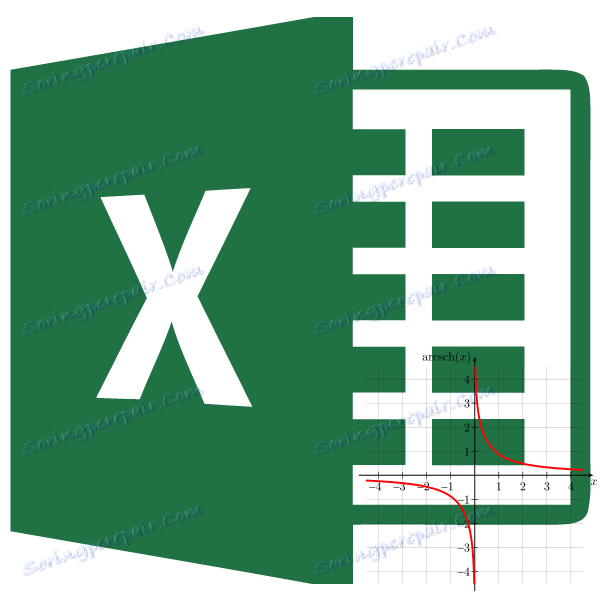Aplikácia funkcie tangenta oblúka v programe Microsoft Excel
Arktangent je zahrnutý do série inverzných goniometrických výrazov. Je to opak tečenia. Rovnako ako všetky podobné množstvá, to je vypočítané v radiánoch. V programe Excel existuje špeciálna funkcia, ktorá vám umožňuje vypočítať arktangent podľa daného čísla. Poďme zistiť, ako používať tohto operátora.
obsah
Výpočet hodnoty oblúkovej dotyčnice
Arctangent je trigonometrický výraz. Vypočíta sa vo forme uhla v radiánoch, ktorého dotyčnica sa rovná počtu argumentov arktangentu.
Na výpočet tejto hodnoty v programe Excel sa používa operátor ATAN , ktorý je súčasťou skupiny matematických funkcií. Jeho jediným argumentom je číslo alebo odkaz na bunku, ktorá obsahuje číselný výraz. Syntax má nasledujúcu formu:
=ATAN(число)
Metóda 1: Ručné zadávanie funkcií
Pre skúseného používateľa, vzhľadom na jednoduchosť syntaxe tejto funkcie, je jednoduchšie a rýchlejšie vykonať manuálne zadávanie.
- Vyberte bunku, v ktorej sa má nachádzať výsledok výpočtu, a zapíšte vzorec daného typu:
=ATAN(число)Namiesto argumentu "Číslo" samozrejme nahraďte špecifickú číselnú hodnotu. Takže arctangent štyroch bude vypočítaný podľa nasledujúceho vzorca:
=ATAN(4)Ak je číselná hodnota v konkrétnej bunke, argumentom funkcie môže byť jej adresa.
- Ak chcete zobraziť výsledky výpočtu na obrazovke, stlačte tlačidlo Enter .
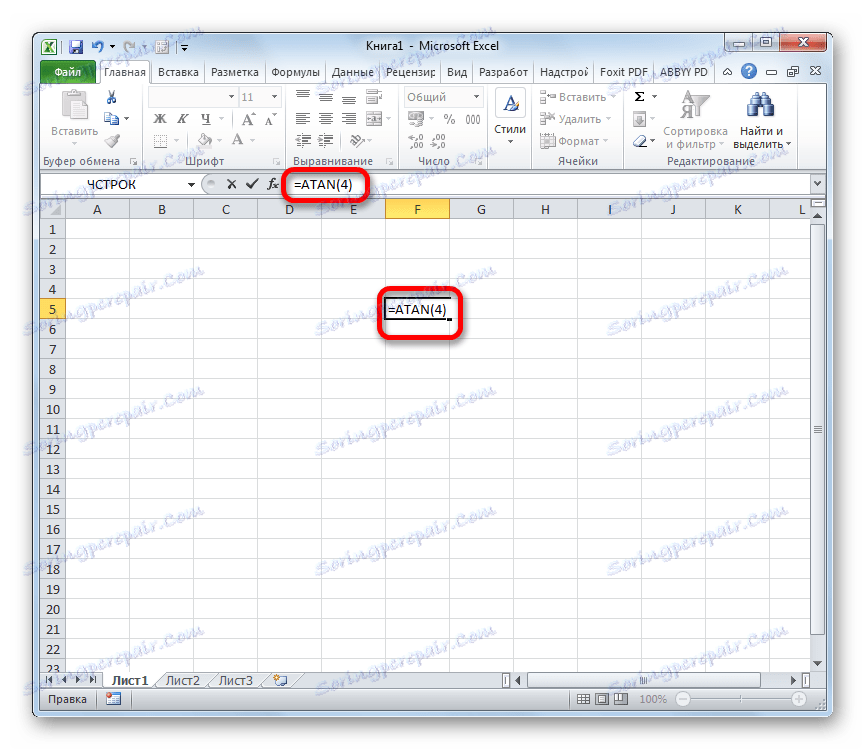
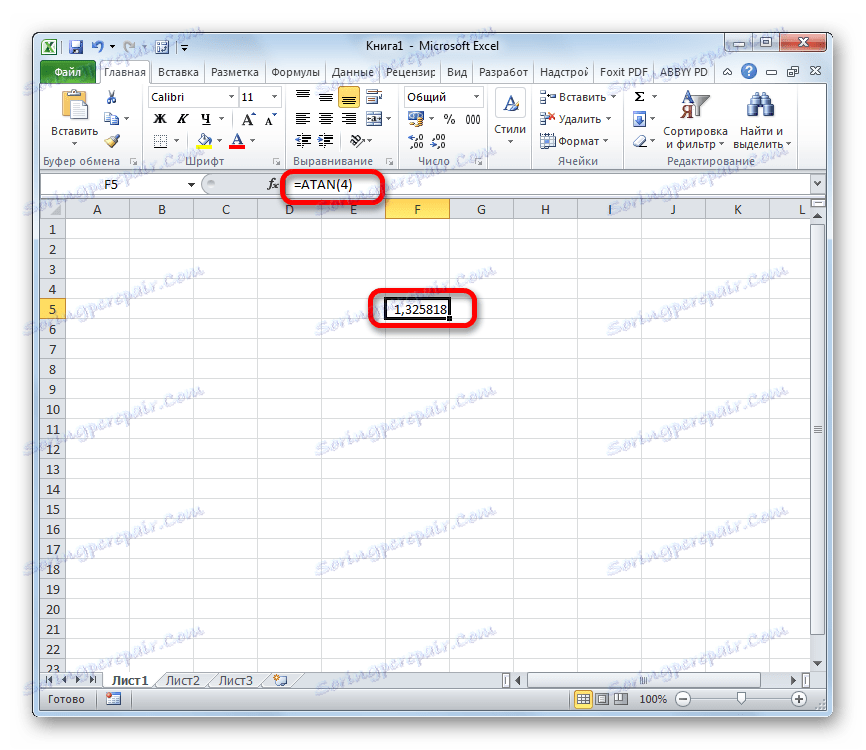
Metóda 2: Vypočítajte pomocou funkcií sprievodcu
Ale pre tých používateľov, ktorí doteraz úplne nezvládli metódy manuálneho zadávania vzorcov alebo sú jednoducho zvyknutí pracovať s nimi výhradne prostredníctvom grafického rozhrania, výpočet s pomocou funkčného sprievodcu je vhodnejší.
- Vyberte bunku na zobrazenie výsledku spracovania údajov. Kliknite na tlačidlo "Vložiť funkciu" , ktorá sa nachádza vľavo od riadku vzorca.
- Otvorí sa sprievodca funkcií . V kategórii "Matematický" alebo "Úplný abecedný zoznam " by sa mal nájsť názov "ATAN" . Ak chcete spustiť okno s argumentmi, vyberte ho a kliknite na tlačidlo "OK" .
- Po dokončení zadaných akcií sa otvorí okno s argumentmi operátora. V ňom je len jedno pole - "Number" . V ňom je potrebné zadať číslo, ktorého arctangent by mal byť vypočítaný. Potom kliknite na tlačidlo "OK" .
![Argumenty funkcie ATAN v programe Microsoft Excel]()
Tiež ako argument môžete použiť odkaz na bunku, v ktorej je toto číslo umiestnené. V tomto prípade je jednoduchšie nezadávať súradnice ručne, ale umiestniť kurzor do poľa a jednoducho vybrať prvok v hárku, kde sa nachádza požadovaná hodnota. Po týchto krokoch sa v okne s argumentmi zobrazí adresa tejto bunky. Potom ako v predchádzajúcej verzii kliknite na tlačidlo "OK" .
- Po vykonaní akcií na vyššie uvedenom algoritme sa hodnota hodnoty oblúkovej dotyčnice v radiánoch čísla, ktorý bol špecifikovaný vo funkcii, zobrazuje v predtým označenej bunke.
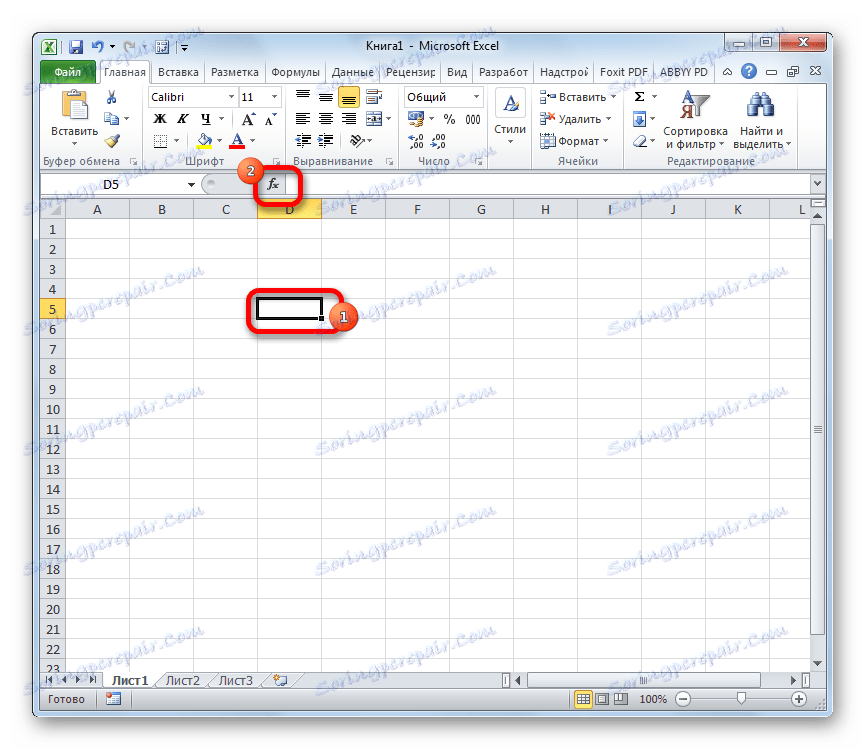

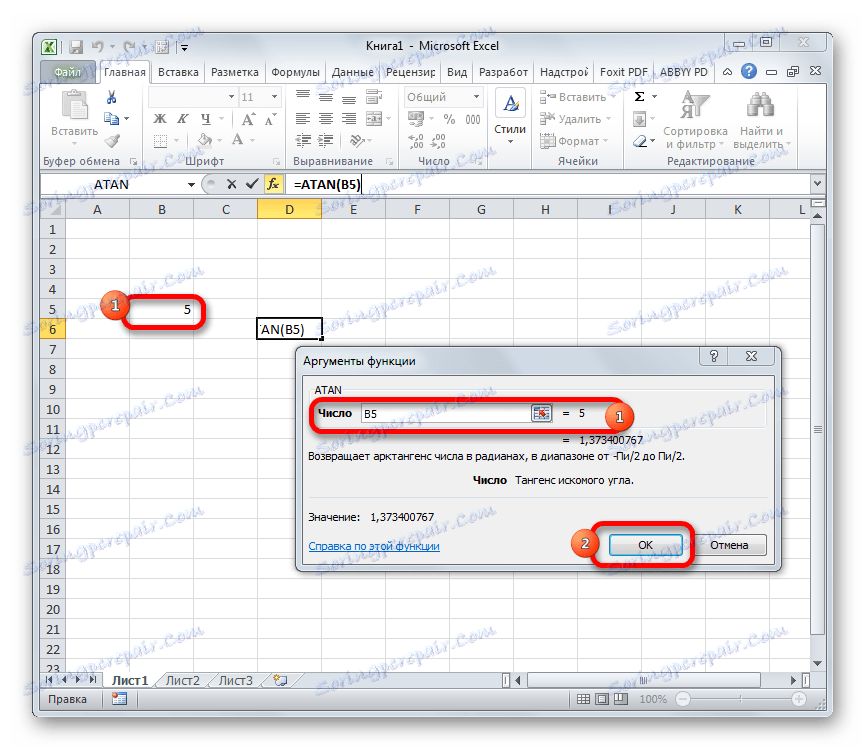

Lekcia: Sprievodca funkciami v programe Excel
Ako môžete vidieť, zistenie počtu arktangentov v programe Excel nie je problém. To je možné vykonať pomocou špeciálneho operátora ATAN s pomerne jednoduchou syntaxou. Použiť tento vzorec môže byť jednak manuálnym vstupom, jednak cez rozhranie funkcie sprievodcu .